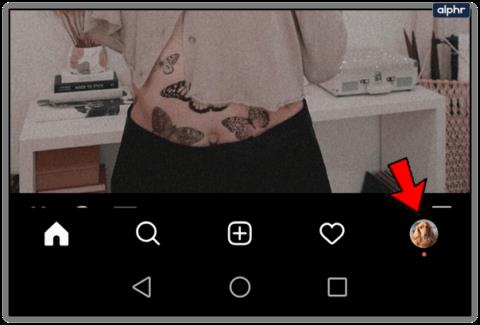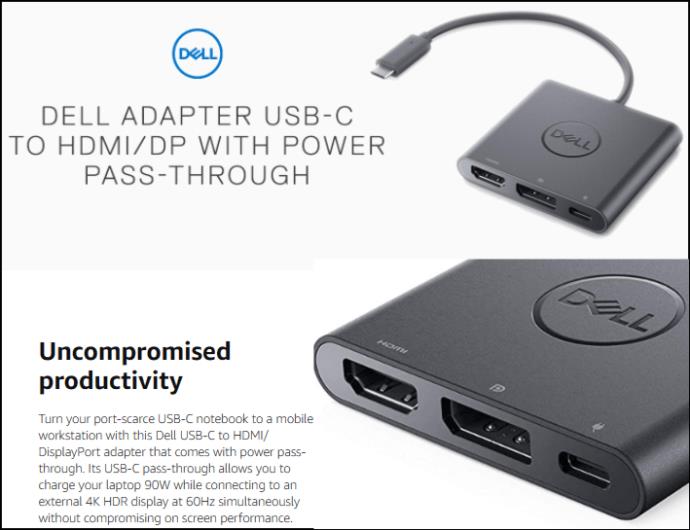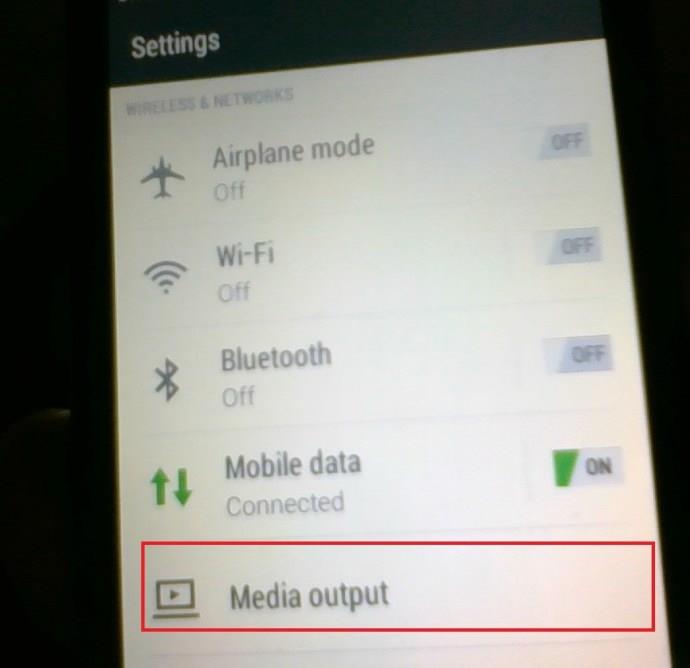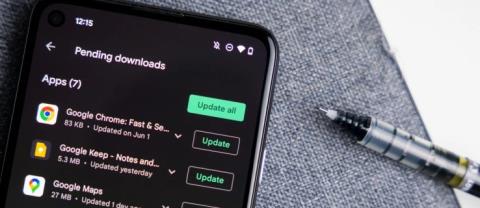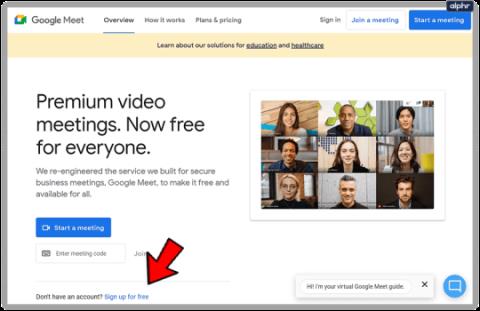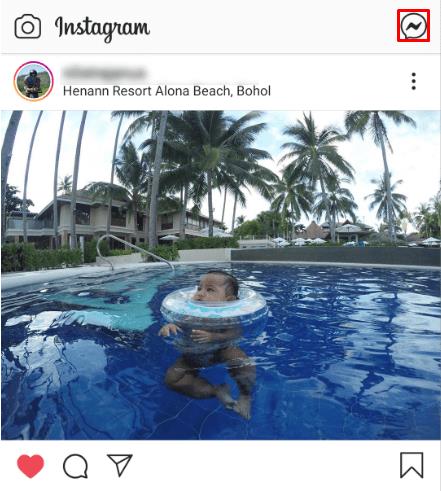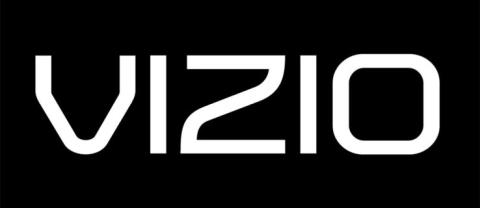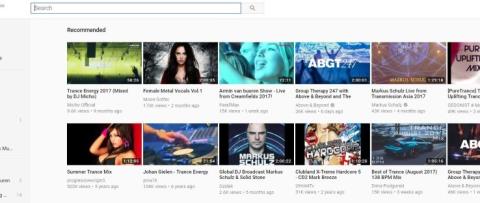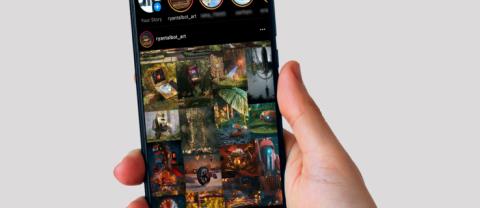डिवाइस लिंक
2022 में, व्यावहारिक रूप से हर किसी की जेब में हर समय एक स्क्रीन होती है, लेकिन अगर आप अपने घर के आराम में हैं, तो आप अपने फोन के अपेक्षाकृत छोटे डिस्प्ले पर फोटो और वीडियो देखने तक सीमित नहीं रहना चाहते हैं। स्क्रीन मिररिंग इसका सटीक उत्तर है। आपका टीवी संभवतः 32 इंच या बड़ा है और कम से कम 1080p है, इसलिए यह सामग्री प्रदर्शित करने के लिए आदर्श है। अच्छी खबर यह है कि आप अपनी स्क्रीन को किसी भी आधुनिक टीवी पर कई अलग-अलग तरीकों से मिरर कर सकते हैं।

यह लेख बताता है कि आप एचडीएमआई केबल, क्रोमकास्ट, एयरप्ले, या मिराकास्ट सहित कई तरीकों का उपयोग करके अपने फोन, टैबलेट या पीसी स्क्रीन को अपने टीवी पर कैसे मिरर कर सकते हैं।
स्क्रीन मिररिंग: लैपटॉप को टीवी से कैसे कनेक्ट करें (एक एचडीएमआई केबल का उपयोग करके)
अपने पीसी को मिरर करने या दूसरी स्क्रीन के रूप में टीवी का उपयोग करने के लिए, आपको अपने डिवाइस के साथ संगत एक एचडीएमआई केबल और वीडियो आउटपुट को एचडीएमआई में बदलने के लिए एक एडॉप्टर खरीदना होगा, जब तक कि आपको ऐसा करने वाला कॉर्ड न मिले।
एडॉप्टर या केबल का उपयोग करके विंडोज 10/11 लैपटॉप को टीवी से कैसे कनेक्ट करें
विंडोज लैपटॉप के लिए , आपको या तो USB-C, मिनी एचडीएमआई, या एचडीएमआई टू डिस्प्लेपोर्ट, एचडीएमआई, या एसवीजीए (पुराने मॉनिटर) एडेप्टर या केबल की आवश्यकता होती है। आप ऐसे केबल ढूंढ सकते हैं जो एक विशिष्ट वीडियो आउटपुट कनेक्शन में परिवर्तित हो जाते हैं।
फिर भी, यह अनुशंसा की जाती है कि आप बहुउद्देश्यीय क्षमताओं के लिए एक एडाप्टर खरीदें , जैसे कि मिनी एचडीएमआई और यूएसबी-सी से एसवीजीए (पुराने मॉनिटर), डिस्प्लेपोर्ट, मिनी डिस्प्लेपोर्ट और एचडीएमआई पर जाना। एक एडॉप्टर अक्सर आपके लिए अधिक वीडियो डिस्प्ले विकल्प लाता है, जो अन्य वीडियो कनेक्शन के लिए सक्षम होता है।
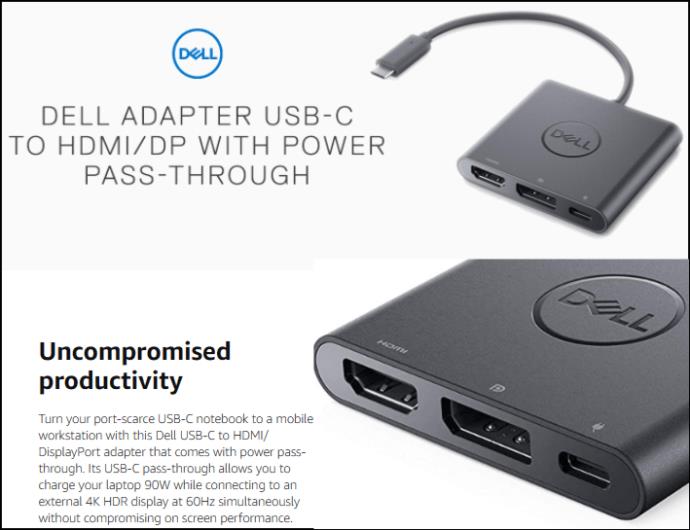
अपने विंडोज 10 लैपटॉप को अपने टीवी से कनेक्ट करना
एक बार जब आपको उपयुक्त एडॉप्टर या केबल मिल जाए, तो यह आपके टीवी से कनेक्ट करने का समय है।
- अपने लैपटॉप पर वीडियो/डेटा पोर्ट का पता लगाएं और एचडीएमआई एडाप्टर या यूएसबी-सी/डिस्प्लेपोर्ट को एचडीएमआई केबल में प्लग करें यदि आपके पास यही है।

- एचडीएमआई केबल को एडेप्टर (यदि लागू हो) से कनेक्ट करें और फिर अपने टीवी या अन्य वीडियो स्रोत से कनेक्ट करें।
- अपने टीवी को सही एचडीएमआई या इनपुट चैनल पर सेट करें। जैसे ही सेटिंग्स कॉन्फ़िगर हो जाती हैं, आपके लैपटॉप को थोड़ी देर के लिए ब्लिंक करना चाहिए।
- विंडोज़ को स्वचालित रूप से आपके टीवी की आवश्यक आउटपुट सेटिंग्स को पहचानना चाहिए और तदनुसार समायोजित करना चाहिए। यदि ऐसा नहीं होता है, तो बस "सेटिंग्स" में अपने "प्रदर्शन" विकल्पों तक पहुंचें।
एडेप्टर या केबल का उपयोग करके मैकबुक लैपटॉप को टीवी से कैसे कनेक्ट करें
Mac के लिए , आपको SVGA (पुराने मॉनिटर) के लिए थंडरबोल्ट 1or 2 (मिनी डिस्प्लेपोर्ट) या थंडरबोल्ट 3 या 4 (USB-C) की आवश्यकता है। डिस्प्लेपोर्ट या एचडीएमआई एडॉप्टर आपके मैक के मॉडल या उपलब्ध विकल्पों और स्रोत की इनपुट क्षमताओं पर निर्भर करता है।

थंडरबोल्ट 2 थंडरबोल्ट 1 के साथ नीचे की ओर संगत है, और थंडरबोल्ट 4 थंडरबोल्ट 3 के साथ नीचे की ओर संगत है, इसलिए दो प्रकार के कनेक्शनों में से किसी एक के लिए नया विकल्प प्राप्त करना सबसे अच्छा है:
- अमेज़ॅन थंडरबोल्ट 2 टू एचडीएमआई एडेप्टर
- अमेज़ॅन थंडरबोल्ट 4 से एचडीएमआई एडेप्टर
अमेज़ॅन थंडरबोल्ट 4 से एचडीएमआई एडेप्टर और विंडोज और मैक लैपटॉप दोनों के लिए कई अन्य उत्पाद प्रदान करता है, और अधिकांश खुदरा स्टोर भी उन्हें ले जाते हैं।
अपने मैकबुक, मैकबुक प्रो या मैकबुक एयर लैपटॉप को अपने टीवी से कनेक्ट करना
एक बार जब आपके पास उपयुक्त एडॉप्टर या केबल आ जाए, तो अपनी स्क्रीन को मिरर करने या इसे विस्तारित करने के लिए अपने मैक को टीवी से कनेक्ट करने का समय आ गया है। यहाँ यह कैसे करना है।
- वीडियो एडॉप्टर को उपयुक्त इनपुट से कनेक्ट करें, जैसे कि डिस्प्लेपोर्ट थंडरबोल्ट 2 आउटपुट या यूएसबी-सी थंडरबोल्ट 3 पोर्ट। यदि आपके पास इसके बजाय केबल है, तो बस इसे मैक पर उपयुक्त पोर्ट में डालें।
- एचडीएमआई केबल को एडॉप्टर से और फिर अपने टीवी से कनेक्ट करें।
- टीवी को सही इनपुट पर सेट करें, और आपका Mac इसके लिए डिस्प्ले को ऑटोकॉन्फ़िगर कर देगा, चाहे आप अपनी स्क्रीन को मिरर करना चाहें या इसे बढ़ाना चाहें।
- यदि टीवी का सिग्नल काम नहीं कर रहा है, तो आप "सिस्टम वरीयताएँ" और "डिस्प्ले" सेटिंग्स तक पहुँच सकते हैं। अन्यथा, आपके पास गलत एडॉप्टर या केबल हो सकता है।
अपने लैपटॉप के डिस्प्ले को वायरलेस तरीके से मिरर या एक्सटेंड कैसे करें
यदि आपके पास वायरलेस डिस्प्ले क्षमताओं वाला एक स्मार्ट टीवी है, तो आप इसे अपने विंडोज 10 लैपटॉप, मैकबुक, मैकबुक प्रो, मैकबुक एयर या यहां तक कि एक आईपैड के साथ जोड़कर डिस्प्ले को मिरर या एक्सटेंड भी कर सकते हैं।
अपने लैपटॉप को वायरलेस रूप से अपने टीवी पर मिरर करें
शुरू करने के लिए, हम आपको एक तरीका दिखाएंगे जिससे आप अपने टीवी को मिरर करने के लिए किसी भी लैपटॉप का उपयोग कर सकते हैं। चाहे आपके पास PC हो या Mac, आप अपनी स्क्रीन को वायरलेस रूप से मिरर करने के लिए Chrome ब्राउज़र का उपयोग कर सकते हैं। ऐसे:
- अपने टीवी और अपने कंप्यूटर को एक ही वाईफाई नेटवर्क से कनेक्ट करें। फिर, अपने लैपटॉप पर क्रोम ब्राउज़र को ऊपर खींचे।
- ब्राउज़र के ऊपरी दाएं कोने में तीन लंबवत बिंदुओं पर क्लिक करें।

- कास्ट करें क्लिक करें .

- विकल्पों की सूची से अपना टीवी चुनें।

- सूत्रों पर क्लिक करें ।

- डेस्कटॉप का चयन करें ।

हालाँकि यह तकनीकी रूप से मिररिंग के बजाय कास्टिंग है, आप डेस्कटॉप विकल्प का चयन करके अपनी पूरी स्क्रीन को अपने टीवी पर प्रदर्शित कर सकते हैं।
वायरलेस रूप से अपने विंडोज 10 लैपटॉप को अपने टीवी पर मिरर या एक्सटेंड करें
- नीचे-दाएं अनुभाग में "अधिसूचना" आइकन पर क्लिक करें।
- नीचे दिए गए विकल्पों में से "प्रोजेक्ट" या "कनेक्ट" चुनें । उपलब्ध वायरलेस डिस्प्ले की सूची से अपना डिवाइस चुनें।

- अगर आपका डिवाइस सूचीबद्ध नहीं है, तो आप अभी भी क्रोम, यूट्यूब, या अन्य स्ट्रीमिंग सेवा का उपयोग करके इसे कास्ट कर सकते हैं।
समापन में, अधिकांश आधुनिक लैपटॉप यूएसबी-सी या एचडीएमआई का उपयोग करके भौतिक रूप से एक टेलीविजन से जुड़ सकते हैं। कुछ में मिनी-एचडीएमआई पोर्ट या डिस्प्लेपोर्ट कनेक्शन होता है। एडेप्टर सर्वोत्तम कार्यक्षमता प्रदान करते हैं क्योंकि आप विभिन्न वीडियो स्रोत इनपुट का उपयोग कर सकते हैं। हालाँकि, USB-C से HDMI के साथ एक केबल ठीक काम करती है। इसके अलावा, यदि आपका टीवी मिराकास्ट का समर्थन करता है तो आपके पास वायरलेस विकल्प है। केवल यह तय करना बाकी है कि क्या आप अपने वर्तमान डिस्प्ले को मिरर करना चाहते हैं या बढ़ाना चाहते हैं, जो कि macOS और Windows दोनों का समर्थन करता है।
एक अन्य संभावना मिनी-डिस्प्लेपोर्ट है: इसे भी एक एचडीएमआई टेलीविजन से सही केबल के साथ या एक साधारण एडेप्टर के माध्यम से जोड़ा जा सकता है। सिग्नल हाई-स्पीड थंडरबोल्ट बस से भी यात्रा कर सकते हैं, इसलिए आप अपने टीवी को मैकबुक या आईपैड पर थंडरबोल्ट पोर्ट से कनेक्ट करने में सक्षम हो सकते हैं।

एचडीएमआई और डिस्प्लेपोर्ट कनेक्शन ध्वनि के साथ-साथ दृष्टि भी ले सकते हैं, इसलिए एक केबल को वह सब कुछ करना चाहिए जो आवश्यक है, लेकिन आपको अपने टीवी के माध्यम से ऑडियो चलाने के लिए ऑडियो उपकरणों को मैन्युअल रूप से स्विच करने की आवश्यकता हो सकती है। आप विंडोज सिस्टम ट्रे में वॉल्यूम आइकन पर राइट-क्लिक करके, पॉप-अप मेनू से "प्लेबैक डिवाइस" का चयन करके, उपयुक्त डिवाइस का चयन करके और "डिफ़ॉल्ट सेट करें" पर क्लिक करके ऐसा कर सकते हैं।
कैसे अपने टीवी पर एक Android डिवाइस को वायरलेस तरीके से मिरर करें
एंड्रॉइड से टीवी पर स्क्रीन मिररिंग के विकास का मतलब है कि आपको डिवाइस की सेटिंग में फ़ंक्शन को सक्षम करना होगा या तीसरे पक्ष के ऐप का उपयोग करना होगा।
हम अक्सर अपने Android 10 उपकरणों के लिए AllCast या अन्य स्क्रीन मिरर ऐप का उपयोग करते हैं जो मूल रूप से कार्यक्षमता प्रदान नहीं करते हैं। यदि आप एक पुराने Android डिवाइस का उपयोग कर रहे हैं, तो आप इन चरणों का पालन कर सकते हैं:
- इसके मेनू को खींचने के लिए "सेटिंग" विजेट पर टैप करें ।

- अगला, "मीडिया आउटपुट" पर टैप करें। हो सकता है कि इसे आपके डिवाइस पर कुछ और लेबल किया गया हो।
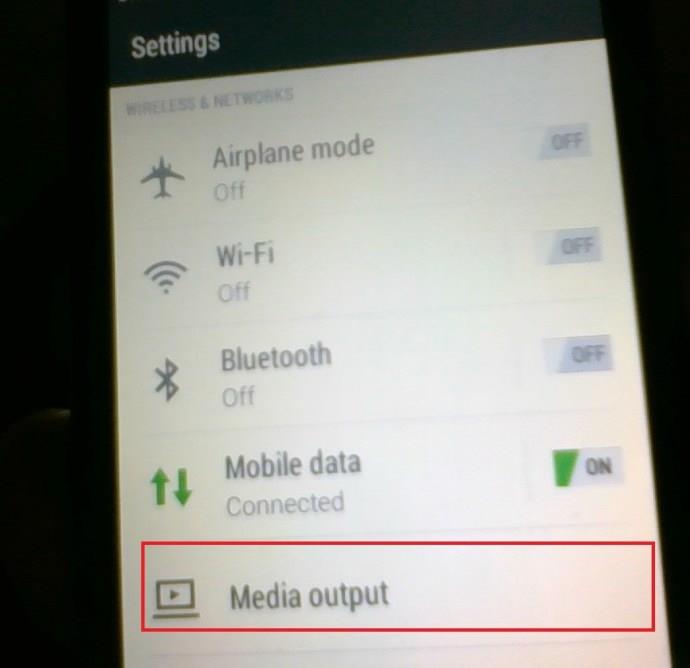
- अब, उस डिवाइस का चयन करें जिसे आप मिरर करना चाहते हैं।

स्क्रीन मिररिंग: एक पीसी/एंड्रॉइड फोन/एंड्रॉइड टैबलेट को टीवी से कैसे कनेक्ट करें (क्रोमकास्ट के माध्यम से)
Google का Chromecast आपके टीवी के पीछे प्लग इन करता है और Chrome वेब ब्राउज़र से वेब पेजों को मिरर करता है, आपके होम वायरलेस नेटवर्क का उपयोग करके ब्राउज़र चलाने वाले लैपटॉप या मोबाइल डिवाइस से कनेक्ट होता है।
Chromecast का उपयोग करके आप किसी भी इंटरनेट-आधारित वीडियो और यहां तक कि स्थानीय रूप से संग्रहीत फ़ाइलों को सीधे Chrome टैब पर खींचकर और उसे कास्ट करके स्ट्रीम कर सकते हैं। क्रोमकास्ट 1080p तक स्ट्रीम करता है, और ज्यादातर परिस्थितियों में, यह सहज, हकलाने से मुक्त वीडियो प्रदान करता है।

हालाँकि, यह Chromecast की प्रतिभाओं का अंत नहीं है। उन अवसरों के लिए जब आपको अपने टीवी पर एक एप्लिकेशन प्रदर्शित करने की आवश्यकता होती है जिसमें अंतर्निहित क्रोमकास्ट समर्थन नहीं होता है, तो आपके पीसी या मैक के डेस्कटॉप की संपूर्ण सामग्री को प्रदर्शित करना भी संभव है।
स्क्रीन मिररिंग: पीसी को टीवी से कैसे कनेक्ट करें (मिराकास्ट के माध्यम से)
2013 के बाद से, वाईफाई एलायंस ने राउटर का उपयोग किए बिना उपकरणों के बीच पॉइंट-टू-पॉइंट कनेक्शन को सक्षम करने के लिए पीयर-टू-पीयर वाईफाई डायरेक्ट का उपयोग करके मिराकास्ट वायरलेस डिस्प्ले मानक को रोल आउट किया है।
मिराकास्ट डिवाइस 1080p वीडियो और 5.1 सराउंड साउंड तक स्ट्रीमिंग की अनुमति देते हैं, और WPA2 एन्क्रिप्शन का उपयोग करके कनेक्शन सुरक्षित है। सामग्री को सीधे आपके डिवाइस के माध्यम से स्ट्रीम किया जाता है, जिसका अर्थ है कि मिराकास्ट डिवाइस - Google के क्रोमकास्ट के विपरीत - बाहरी इंटरनेट कनेक्शन की आवश्यकता नहीं है। इसे वाईफाई पर एचडीएमआई के रूप में सोचें।

बहुत अच्छा लगता है, लेकिन आप इसका इस्तेमाल कैसे करते हैं? ठीक है, शुरुआत के लिए, आपको मिराकास्ट का समर्थन करने के लिए अपने उपकरणों की आवश्यकता होगी। यह नए उपकरणों के साथ कोई समस्या नहीं होनी चाहिए, लेकिन पुराने उपकरणों के लिए मिराकास्ट एडेप्टर की आवश्यकता हो सकती है, जिसे एचडीएमआई और यूएसबी पोर्ट में प्लग किया जा सकता है।
ऑपरेटिंग सिस्टम के संदर्भ में, आपके पास Windows 8.1, Windows Phone 8.1, Android 4.4, BlackBerry 10.2.1, या अधिक होना चाहिए। OS X और iOS मिराकास्ट के साथ काम नहीं करते हैं, क्योंकि Apple अपनी खुद की AirPlay तकनीक का उपयोग करता है। प्राप्त करने के अंत में, पिछले कुछ वर्षों में जारी किए गए अधिकांश टीवी में अंतर्निहित मिराकास्ट समर्थन होगा। यदि आपका टीवी इससे पुराना है, तो आपको मिराकास्ट डोंगल खरीदने की आवश्यकता होगी, जैसे कि माइक्रोसॉफ्ट का वायरलेस डिस्प्ले एडॉप्टर या आसुस का मिराकास्ट वायरलेस डिस्प्ले डोंगल।
एक एडेप्टर खरीदना जो आपके फोन, लैपटॉप या टैबलेट के मेक से मेल खाता है, एक अच्छा विकल्प है, लेकिन मिराकास्ट कनेक्शन को ब्रांड की परवाह किए बिना सभी उपकरणों पर काम करना चाहिए।
स्क्रीन मिररिंग: आईफोन या आईपैड को टीवी से कैसे कनेक्ट करें (एयरप्ले के जरिए)
यदि आप 2011 या उसके बाद के मैक का उपयोग कर रहे हैं, तो Apple का मालिकाना AirPlay सिस्टम आपको अपने डिस्प्ले को टीवी पर वायरलेस तरीके से मिरर करने देता है। यह एक बहुत ही सरल प्रणाली है - जब मिररिंग उपलब्ध हो; AirPlay आइकन मेनू बार पर दिखाई देता है (एक वर्ग जिसमें एक त्रिभुज इंगित करता है); ड्रॉपडाउन मेनू खोलने के लिए उस पर क्लिक करें जो मिररिंग को सक्षम या अक्षम करने का विकल्प दिखाता है। AirPlay आपको अपने टीवी को एक द्वितीयक डिस्प्ले के रूप में उपयोग करने देता है, ताकि आप अपने MacBook या iMac के डिस्प्ले को डेस्कटॉप अनुप्रयोगों के लिए रखते हुए इसके मूल रिज़ॉल्यूशन पर वीडियो चला सकें।

पकड़ यह है कि AirPlay को आपके टेलीविज़न से जुड़े एक Apple TV बॉक्स की आवश्यकता होती है (यह इस बॉक्स का पता लगा रहा है जो OS X को आइकन दिखाने के लिए कहता है)। फिर भी, AirPlay एक अत्यंत सरल प्रणाली है, और जबकि अभी भी थोड़ी मात्रा में दृश्य अंतराल है, तो प्रतिबिंबित प्रदर्शन WiDi की तुलना में अधिक प्रतिक्रियाशील लगता है। AirPlay को iPhone, iPad और iPod टच के साथ काम करने का भी फायदा है।
टीवी पर एक पीसी को स्क्रीन मिरर करना: अन्य केबल कनेक्शन
यदि आपके कंप्यूटर में इनमें से कोई पोर्ट नहीं है, तो भी आपके पास विकल्प हैं। कई टीवी नियमित 15-पिन वीजीए सॉकेट प्रदान करते हैं, इसलिए यदि आपके लैपटॉप या डेस्कटॉप में एनालॉग वीजीए कनेक्टर है, तो आप इसे कनेक्ट करने के लिए इसका उपयोग कर सकते हैं। हालांकि, वीजीए ऑडियो नहीं ले जाता है, जिसका अर्थ है कि आप अपने पीसी के ऑडियो आउटपुट सॉकेट से अपने टीवी के ऑडियो इनपुट में एक दूसरी केबल संलग्न करना चाहेंगे।
डीवीआई कनेक्शन का उपयोग करना भी संभव हो सकता है। यदि आपके पीसी में DVI-I सॉकेट है, तो आप इसे टीवी पर 15-पिन सॉकेट से कनेक्ट करने के लिए एक साधारण DVI-से-VGA एडाप्टर का उपयोग कर सकते हैं और ध्वनि को एक अलग केबल के माध्यम से कनेक्ट कर सकते हैं, जैसा कि ऊपर बताया गया है।

हालांकि, अगर यह एक डीवीआई-डी सॉकेट है, तो इसका मतलब है कि यह केवल डिजिटल है, और आपका एकमात्र विकल्प एचडीएमआई सॉकेट में प्लग करने के लिए डीवीआई-टू-एचडीएमआई एडाप्टर केबल का उपयोग करना है। यह वीजीए का उपयोग करने की तुलना में अधिक सुविधाजनक लग सकता है, लेकिन डीवीआई में ऑडियो नहीं होता है, और आपका टीवी शायद एचडीएमआई वीडियो प्रदर्शित करते समय बाहरी स्रोत से ऑडियो चलाने का विकल्प प्रदान नहीं करेगा। इसलिए यदि आप ध्वनि चाहते हैं, तो आपको एक अलग एम्पलीफायर (या आपके लैपटॉप के आंतरिक स्पीकर) का उपयोग करना होगा।
पोर्ट के बाईं ओर लंबे, सपाट छिद्र को देखकर आप बता सकते हैं कि आपके कंप्यूटर में किस प्रकार का डीवीआई सॉकेट है: यदि चार पिनहोल एक चौकोर विन्यास में इसे घेरते हैं, तो यह डीवीआई-आई है। अगर चपटा छेद अपने आप बाहर निकल गया है, और इसके चारों ओर कोई और छेद नहीं है, तो यह डीवीआई-डी है।
'कास्ट' आइकन का उपयोग करना
कास्ट आइकन अब कई उपकरणों और कई ऐप्स में दिखाई दे रहा है। उदाहरण के लिए फेसबुक को लें; मान लीजिए कि आप अपने फेसबुक समाचार फ़ीड के माध्यम से स्क्रॉल कर रहे हैं, और आप प्रतीक देखते हैं; जब आप इसे टैप करते हैं, तो यह आपके टेलीविज़न से जुड़ जाता है। यह स्मार्टफोन और टैबलेट के लिए सरल विकल्पों में से एक है क्योंकि किसी उपकरण की आवश्यकता नहीं है (दोनों डिवाइस एक ही वाईफाई नेटवर्क से जुड़े होने चाहिए, लेकिन वास्तव में यही है)।

कास्ट आइकन पर टैप करने के बाद, आपका डिवाइस सामग्री प्रदर्शित करने के लिए आस-पास की कोई चीज़ खोजेगा. अपने टीवी (या गेमिंग कंसोल, फायरस्टीक, या आपके टीवी से जुड़ी अन्य विधि) के विकल्प पर क्लिक करें। एक छोटा विराम होगा; फिर, सामग्री बड़ी स्क्रीन पर प्रदर्शित होगी।
बेशक, यह हर टीवी के साथ काम नहीं करता है। Disney+ और Netflix जैसी कुछ स्ट्रीमिंग सेवाएं आपकी कास्टिंग क्षमता को सीमित कर देती हैं। यदि आप किसी समस्या में भाग लेते हैं, तो या तो डिवाइस की मूल मिररिंग सुविधा, क्रोम, या AllCast जैसे तृतीय-पक्ष मिररिंग ऐप का उपयोग करें।
अक्सर पूछे जाने वाले प्रश्नों
मिररिंग के बारे में आपके सवालों के कुछ और जवाब यहां दिए गए हैं।
मुझे अपने उपकरणों को कनेक्ट करने में समस्या हो रही है। क्या हो रहा है?
यदि आप अपने डिवाइस को किसी अन्य डिवाइस पर मिरर करने का प्रयास कर रहे हैं, तो अपने इंटरनेट कनेक्शन की जांच करें और यह कनेक्ट नहीं होगा। अक्सर समस्या इसलिए होती है क्योंकि आप एक ही नेटवर्क पर दो अलग-अलग बैंड से जुड़े होते हैं। बस अपने डिवाइस पर वाईफाई सेटिंग में जाएं और सुनिश्चित करें कि वे उसी (2.5 या 5Ghz) बैंड पर हैं।
बेशक, यदि आप ऊपर बताए गए एचडीएमआई केबलों में से एक का उपयोग कर रहे हैं, तो जांचें कि आपके सभी पोर्ट काम कर रहे हैं और केबल ठीक से फिट है। कुछ उपकरणों के लिए आपको अपनी स्क्रीन कास्ट करने से पहले डेवलपर विकल्पों को चालू करने की आवश्यकता हो सकती है, इसलिए यह सत्यापित करने के लिए निर्माता से संपर्क करें कि क्या छवि तुरंत दिखाई नहीं देती है।
क्या मैं मिरर करते समय अपने फ़ोन की स्क्रीन लॉक कर सकता हूँ?
यह कोई आश्चर्य की बात नहीं है कि मिररिंग बैटरी जीवन को खा जाती है। बैटरी जीवन के प्रत्येक कीमती मिनट को संरक्षित करने के लिए, आप सोच सकते हैं कि क्या आप अपने फोन की स्क्रीन को लॉक कर सकते हैं और दर्पण करना जारी रख सकते हैं। अधिकांश फ़ोन इसे मूल रूप से नहीं करेंगे, लेकिन तृतीय-पक्ष एप्लिकेशन हैं जिनका उपयोग इस क्रिया को करने के लिए किया जा सकता है, जैसे कि SecondScreen ।
अच्छी समीक्षा वाले ऐप को खोजने के लिए ऐप स्टोर या Google Play Store पर जाएं।